在现代社会中,无线网络已经成为人们生活中不可或缺的一部分。然而,对于一些电脑初学者来说,设置WiFi可能会成为一项具有挑战性的任务。本文将为大家提供一份详细的操作指南,帮助大家轻松地设置WiFi并实现高速无线上网。不管你是新手还是经验丰富的用户,通过本文的指导,你都可以在几个简单的步骤内完成WiFi设置。
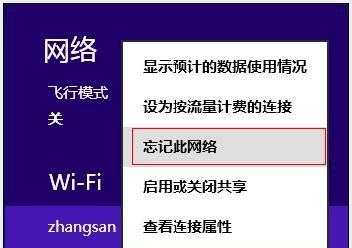
1.检查设备和网络连接状态:检查你的电脑是否已经连接到电源,并确保无线网络适配器已经打开并启动。
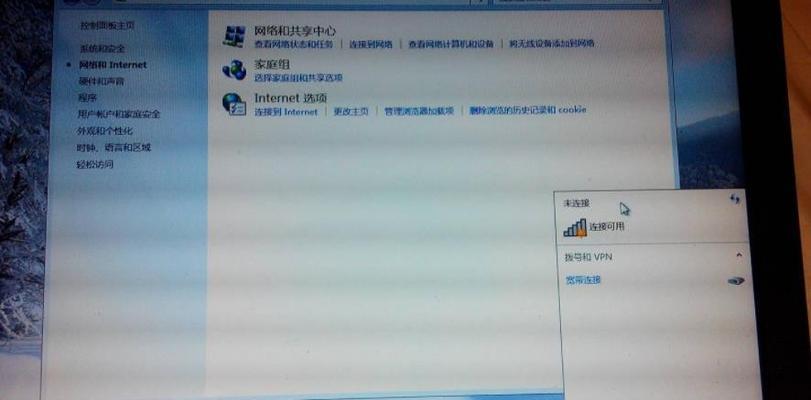
2.打开电脑设置菜单:点击电脑右下角的网络连接图标,选择“打开网络和互联网设置”来进入电脑的设置菜单。
3.进入网络设置界面:在打开的设置菜单中,点击“网络和互联网”选项来进入网络设置界面。
4.选择WiFi设置选项:在网络设置界面中,点击“WiFi”选项来进入WiFi设置界面。
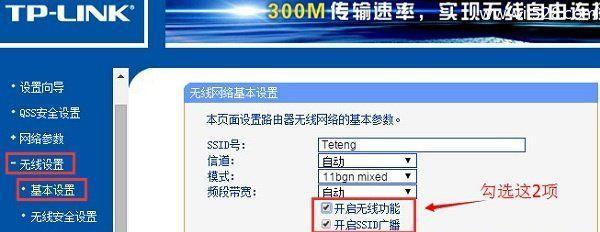
5.打开WiFi并搜索网络:在WiFi设置界面中,点击“打开”按钮来开启WiFi功能,并等待电脑自动搜索可用的无线网络。
6.选择目标网络:在搜索结果中,选择你想要连接的无线网络,并点击连接按钮。
7.输入密码:如果目标无线网络设置了密码保护,电脑会要求你输入密码。输入正确的密码后,点击连接按钮。
8.等待连接成功:等待电脑连接到目标无线网络,一般情况下,这个过程只需要几秒钟的时间。
9.检查连接状态:在连接成功后,电脑会显示已连接的无线网络名称,并显示信号强度。
10.测试网络连接:打开浏览器或其他网络应用程序,访问一个网站来测试你的网络连接是否正常。
11.优化网络设置:如果你的网络连接速度较慢或不稳定,可以尝试优化网络设置,例如调整路由器位置、更换信道等。
12.添加其他无线网络:如果你需要连接多个无线网络,可以在WiFi设置界面中点击“添加网络”选项来添加其他网络。
13.管理已保存的无线网络:在WiFi设置界面中,点击“管理已知的网络”选项来管理你已经保存的无线网络。
14.忘记已知的网络:如果你想要忘记某个已保存的无线网络,可以在“管理已知的网络”选项中选择该网络并点击“忘记”按钮。
15.设置自动连接:如果你经常使用某个无线网络,可以在“管理已知的网络”选项中选择该网络,并设置自动连接。
通过本文提供的指南,你可以轻松地设置WiFi并实现高速无线上网。不管你是电脑新手还是有一定经验的用户,只需要按照文章中详细的步骤进行操作,你就可以享受到稳定快速的网络连接。如果在设置过程中遇到任何问题,请参考设备说明书或咨询网络服务提供商。祝愿你在使用WiFi时愉快无忧!




